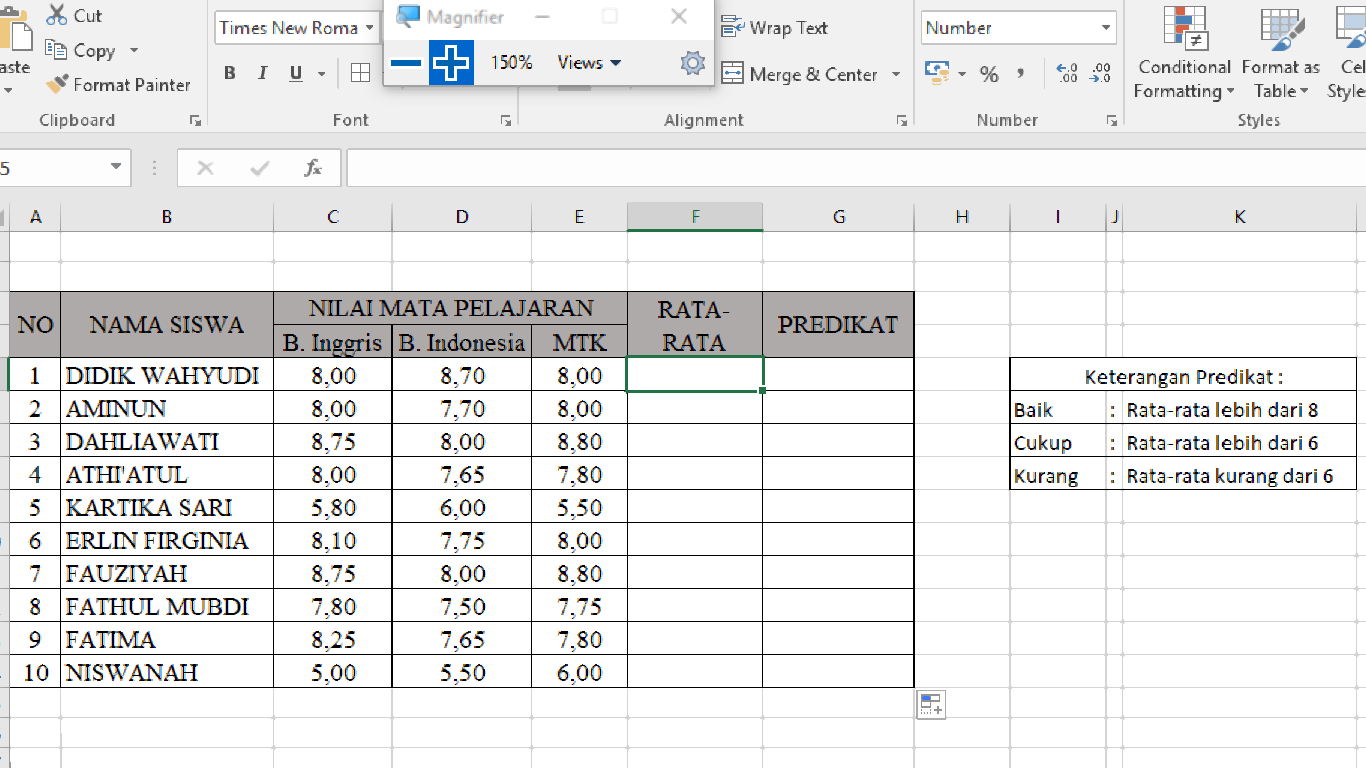Rumus-rumus dalam Microsoft Excel sering digunakan dalam berbagai bidang, baik itu untuk keperluan akademik, bisnis, ataupun pribadi. Salah satu rumus yang umum digunakan adalah rumus rata-rata atau average. Rumus ini berguna untuk menghitung nilai rata-rata dari sejumlah angka atau data.
Rumus Rata-rata pada Excel
Untuk menggunakan rumus rata-rata pada Excel, caranya sangat mudah. Pertama, tentukan sel atau kumpulan sel tempat data angka yang ingin dihitung rata-ratanya. Kemudian, ketikkan formula =AVERAGE(range) di salah satu sel kosong, dengan range merupakan kumpulan sel data angka yang ingin dihitung rata-ratanya.
Menggunakan Rumus IF pada Excel
Selain rumus rata-rata, Excel juga memiliki rumus IF yang berguna untuk melakukan pengkondisian pada data. Dengan rumus IF, kita dapat membuat kondisi-kondisi tertentu pada data yang ingin kita analisis.
Contohnya, pada gambar di atas, kita ingin memeriksa apakah nilai dari data siswa dalam rentang 70-79 atau tidak. Kita dapat menggunakan rumus IF dengan mengetikkan formula =IF(AND(A2>=70, A2<=79), "Ya", "Tidak") di salah satu sel kosong di kolom C. Dalam rumus ini, A2 merupakan sel tempat data nilai siswa berada.
Jika nilai siswa berada dalam rentang 70-79, maka pada sel yang berisi rumus IF akan muncul teks “Ya”, sedangkan jika tidak, maka akan muncul teks “Tidak”. Dalam hal ini, rumus IF digunakan sebagai pengkondisian pada data nilai siswa agar lebih mudah untuk dianalisis.
Menggunakan Rumus VLOOKUP pada Excel
Selain rumus IF, Excel juga memiliki rumus VLOOKUP yang berguna untuk melakukan pencarian nilai berdasarkan kriteria tertentu. Dalam hal ini, rumus VLOOKUP tidak hanya memudahkan proses pencarian data, tetapi juga dapat membantu menghemat waktu dan usaha dalam menganalisis data.
Pada gambar di atas, misalnya, kita ingin mencari nilai dari siswa dengan nama “Andi” pada kumpulan data nilai siswa yang terdapat pada kolom A dan B. Untuk melakukannya, kita dapat menggunakan rumus VLOOKUP dengan mengetikkan formula =VLOOKUP(“Andi”, A2:B7, 2, FALSE) di salah satu sel kosong di kolom C. Dalam rumus ini, A2:B7 merupakan range data nilai siswa yang ingin dicari, dengan kolom A berisi nama siswa dan kolom B berisi nilai siswa, dan angka 2 menunjukkan kolom tempat data nilai siswa berada.
Setelah rumus VLOOKUP dijalankan, maka pada sel yang berisi rumus tersebut akan muncul nilai siswa yang dicari, yaitu 80. Dalam hal ini, rumus VLOOKUP digunakan untuk mencari nilai siswa dengan nama “Andi” berdasarkan kumpulan data nilai siswa yang sudah ditentukan.
FAQ
1. Apa saja rumus-rumus lain yang terdapat pada Microsoft Excel?
Microsoft Excel memiliki banyak rumus yang dapat digunakan untuk berbagai keperluan. Selain rumus rata-rata, IF, dan VLOOKUP, beberapa rumus lain yang umum digunakan adalah:
- SUM: untuk menjumlahkan sejumlah angka atau data pada sebuah sel atau rentang sel.
- COUNT: untuk menghitung jumlah data atau sel kosong pada sebuah sel atau rentang sel.
- MAX dan MIN: untuk mencari nilai maksimum dan minimum pada sebuah sel atau rentang sel.
- ROUND: untuk membulatkan sebuah angka ke digit tertentu.
2. Apakah terdapat cara untuk mempelajari rumus-rumus pada Microsoft Excel dengan lebih efektif?
Ya, terdapat cara yang efektif untuk mempelajari rumus-rumus pada Microsoft Excel. Salah satunya adalah dengan mengikuti kursus Excel online atau offline yang terstruktur dengan baik dan disampaikan oleh pengajar yang berpengalaman.
Selain itu, terdapat juga video-video tutorial Excel yang dapat diakses melalui berbagai platform online, seperti YouTube atau situs-situs tutorial gratis. Dalam hal ini, video tutorial dapat menjadi pilihan yang efektif untuk mempelajari rumus-rumus Excel dengan cara yang lebih menyenangkan dan interaktif. Berikut adalah salah satu video tutorial Excel yang dapat membantu Anda mempelajari rumus-rumus pada Excel dengan lebih baik: